By Nathan E. Malpass, Last Update: February 16, 2024
In der schnelllebigen Welt des digitalen Notizenmachens sind Präzision und Geschwindigkeit von größter Bedeutung. Die Notizen-App Ihres iPhones ist ein leistungsstarkes Tool, aber um seine Fähigkeiten wirklich nutzen zu können, ist es wichtig, die Nuancen seiner Funktionen zu verstehen. Eine solche Funktion, die Ihr Notizenspiel erheblich verbessern kann, ist die Funktion „Rückgängig“. Fehler passieren, und die Möglichkeit, sie nahtlos rückgängig zu machen, kann einen großen Unterschied machen.
In diesem Leitfaden befassen wir uns mit den Feinheiten von So machen Sie den Vorgang in Notes iPhone rückgängig und sogar das iPad, sodass Sie sicher und präzise durch Ihre Notizen navigieren können. Begeben wir uns auf eine Reise, um das volle Potenzial Ihres digitalen Notizblocks auszuschöpfen und Ihre Gesamtproduktivität zu steigern.
Teil Nr. 1: Was ist die iPhone-Notizen-App und gibt es darin eine Rückgängig-Funktion?Teil Nr. 2: Wie kann ich Notizen auf dem iPhone rückgängig machen?Teil #3: So machen Sie Notizen auf dem iPhone rückgängig, indem Sie verlorene Notizen mit FoneDog iOS Data Recovery wiederherstellenTeil Nr. 4: FAQs – So machen Sie den Vorgang in Notes auf dem iPhone rückgängig
Teil Nr. 1: Was ist die iPhone-Notizen-App und gibt es darin eine Rückgängig-Funktion?
Wie kann ich den Vorgang in Notizen auf dem iPhone rückgängig machen? Mit der integrierten Anwendung können Benutzer digitale Notizen, Checklisten, Skizzen und mehr erstellen und verwalten. Die App soll Benutzern eine praktische und leicht zugängliche Plattform bieten, auf der sie Ideen notieren, Listen erstellen und Informationen organisieren können.
Was die Rückgängig-Funktion betrifft: Ja, die Notes-App enthält eine Rückgängig-Funktion. Mit dieser Funktion können Benutzer ihre letzten Aktionen rückgängig machen oder rückgängig machen und so Fehler oder Änderungen an einer Notiz schnell und einfach korrigieren.
Teil Nr. 2: Wie kann ich Notizen auf dem iPhone rückgängig machen?
Das Rückgängigmachen in der iPhone- oder iPad-Notizen-App ist eine praktische Funktion, mit der Sie kürzlich vorgenommene Änderungen und Korrekturen mühelos rückgängig machen können. Ob Ihr iPhone-Notizen wurden von selbst entferntWenn Sie einen Formatierungsfehler haben oder einfach nur einen Rückzieher machen möchten, erspart Ihnen die Rückgängig-Funktion das mühsame manuelle Beheben von Fehlern.
-
Öffnen Sie die Notizen-App: Starten Sie die Notes-App auf Ihrem iPhone oder iPad. Wenn Sie sich mitten in einer Notiz befinden und eine bestimmte Aktion rückgängig machen müssen, stellen Sie sicher, dass Sie die betreffende Notiz anzeigen.
-
Suchen Sie die Schaltfläche „Rückgängig“: Suche die "Rückgängig machen" Schaltfläche, dargestellt durch einen gebogenen Pfeil, der nach links zeigt. Normalerweise finden Sie diese Option in der oberen Symbolleiste der Tastatur.
-
Tippen Sie auf die Schaltfläche „Rückgängig“: Wenn Sie die Schaltfläche „Rückgängig“ identifiziert haben, tippen Sie darauf, um die letzte Aktion rückgängig zu machen. Die App macht die letzte Änderung umgehend rückgängig, unabhängig davon, ob es sich um Eingaben, Formatierungen oder das Löschen von Inhalten handelt.
-
Bei Bedarf wiederholen: Wenn Sie mehrere Aktionen rückgängig machen müssen, können Sie so lange auf die Schaltfläche „Rückgängig“ tippen, bis Sie den gewünschten Status erreicht haben. Die App zeichnet Ihre letzten Aktionen auf und ermöglicht es Ihnen, den Bearbeitungsverlauf rückwärts zu durchsuchen.
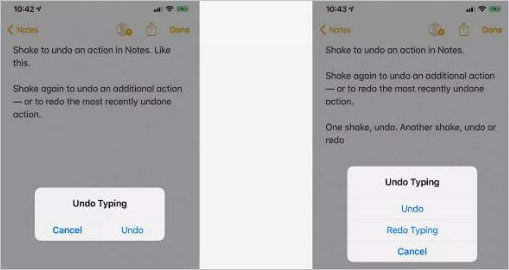
Wenn Sie das Rückgängigmachen in Notizen auf dem iPhone beherrschen, können Sie Ihre Notizen sicher bearbeiten und verfeinern. Ganz gleich, ob Sie Student, Berufstätiger oder kreativer Denker sind: Wenn Sie wissen, wie Sie in Notizen rückgängig machen, können Sie Notizen reibungsloser und effizienter machen.
Teil #3: So machen Sie Notizen auf dem iPhone rückgängig, indem Sie verlorene Notizen mit FoneDog iOS Data Recovery wiederherstellen
Der Verlust wichtiger Notizen auf Ihrem iPhone oder iPad kann frustrierend sein. Glücklicherweise, FoneDog iOS Datenwiederherstellung bietet eine Lösung, um verlorene Notizen abzurufen und auf Ihrem Gerät wiederherzustellen. In dieser Anleitung erkunden wir die Funktionen von FoneDog iOS Data Recovery und die Schritte dazu So machen Sie den Vorgang in Notes iPhone rückgängigund stellen Sie Ihre wertvollen Informationen nahtlos wieder her.
iOS Datenrettung
Stellen Sie Fotos, Videos, Kontakte, Nachrichten, Anrufprotokolle, WhatsApp-Daten und mehr wieder her.
Stellen Sie Daten von iPhone, iTunes und iCloud wieder her.
Kompatibel mit dem neuesten iPhone und iOS.
Free Download
Free Download

Merkmale:
-
Hinweis zur Wiederherstellung: FoneDog iOS Data Recovery ist auf die Wiederherstellung verlorener oder gelöschter Notizen spezialisiert und gewährleistet so eine hohe Erfolgsquote beim Abrufen Ihrer wertvollen Inhalte.
-
Vielseitigkeit: Über Notizen hinaus kann dieses Tool verschiedene Arten von Daten wiederherstellen, darunter Kontakte, Nachrichten, Fotos und mehr, und bietet so eine umfassende Lösung für die Datenwiederherstellung.
-
Benutzerfreundliches Bedienfeld: Die Software verfügt über eine benutzerfreundliche Oberfläche, sodass sie für Benutzer mit unterschiedlichen technischen Kenntnissen zugänglich ist.
-
Selektive Wiederherstellung: FoneDog iOS Data Recovery ermöglicht Ihnen die selektive Wiederherstellung bestimmter Notizen und bietet so Flexibilität und Kontrolle über den Wiederherstellungsprozess.
Schritte:
-
Herunterladen und installieren: Laden Sie zunächst FoneDog iOS Data Recovery herunter und installieren Sie es auf Ihrem Computer. Stellen Sie sicher, dass die Software mit Ihrem Gerät und Betriebssystem kompatibel ist.
-
Verbinden Sie Ihr Gerät: Verbinden Sie Ihr iPhone oder iPad über ein USB-Kabel mit dem Computer. Starten Sie die FoneDog iOS Data Recovery-Software und warten Sie, bis Ihr Gerät erkannt wird.
-
Wählen Sie den Wiederherstellungsmodus: Wählen Sie den geeigneten Wiederherstellungsmodus für Notizen. FoneDog iOS Data Recovery bietet Optionen wie „Von iOS-Gerät wiederherstellen“, „Von iTunes-Backup wiederherstellen“ oder „Von iCloud-Backup wiederherstellen“.
-
Scannen und Vorschau: Erlauben Sie der Software, Ihr Gerät nach verlorenen Notizen zu durchsuchen. Sobald der Scan abgeschlossen ist, zeigen Sie eine Vorschau der wiederherstellbaren Notizen an und wählen Sie diejenigen aus, die Sie wiederherstellen möchten.
-
Wiederherstellungshinweise: Klicken Sie auf "Genesen" Klicken Sie auf die Schaltfläche und FoneDog iOS Data Recovery stellt die ausgewählten Notizen wieder auf Ihrem Gerät wieder her.
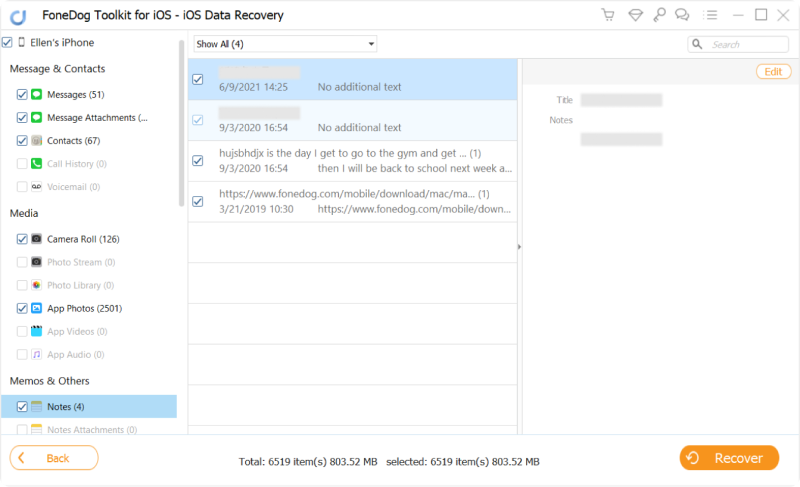
FoneDog iOS Data Recovery erweist sich als zuverlässige und effiziente, vom iPhone 15 unterstützte Lösung zur Wiederherstellung verlorener Notizen auf Ihrem iPhone oder iPad. Mit seiner benutzerfreundlichen Oberfläche, vielseitigen Funktionen und selektiven Wiederherstellungsoptionen ermöglicht dieses Tool Benutzern, Notizen nahtlos rückgängig zu machen und wichtige Informationen abzurufen.
Teil Nr. 4: FAQs – So machen Sie den Vorgang in Notes auf dem iPhone rückgängig
-
Kann ich Änderungen in der iPhone-Notizen-App rückgängig machen, wenn ich versehentlich eine Notiz lösche? Ja, Sie können Änderungen, einschließlich versehentlicher Löschungen, im iPhone rückgängig machen Notizen App. Verwenden Sie die Funktion „Rückgängig“, indem Sie auf den nach links zeigenden gebogenen Pfeil tippen, der sich normalerweise in der oberen Symbolleiste der Tastatur befindet.
-
Sind Rückgängigmachen-Aktionen umkehrbar und gibt es in der Notes-App eine „Wiederholen“-Funktion? Rückgängigmachen-Aktionen sind bis zu einem bestimmten Punkt rückgängig zu machen, die Notes-App verfügt jedoch nicht über eine spezielle „Wiederholen“-Funktion. Wenn Sie zuvor rückgängig gemachte Aktionen erneut anwenden möchten, müssen Sie die Aktionen möglicherweise manuell wiederholen.
-
Was passiert, wenn meine Notizen auf meinem iPhone oder iPad fehlen? Wenn Ihre Notizen fehlen, überprüfen Sie die Synchronisierungseinstellungen Ihres Kontos, suchen Sie im Ordner „Zuletzt gelöscht“ nach kürzlich gelöschten Notizen, stellen Sie sicher, dass Ihre iOS-Software auf dem neuesten Stand ist, und überprüfen Sie dies iCloud Synchronisation. Wenn die Probleme weiterhin bestehen, prüfen Sie, ob App-Störungen, Speicherprobleme oder mögliche Datenbeschädigungen vorliegen.
- Wie kann ich Notizen auf dem iPhone mithilfe eines Tools eines Drittanbieters sicher rückgängig machen? Mit Tools von Drittanbietern wie FoneDog iOS Data Recovery können Sie verlorene oder gelöschte Notizen auf Ihrem iPhone oder iPad sicher wiederherstellen. Diese Tools bieten in der Regel Funktionen zur selektiven Wiederherstellung und benutzerfreundliche Schnittstellen, um den Prozess zu vereinfachen.
-
Ist es möglich, bestimmte Notizen mit FoneDog iOS Data Recovery wiederherzustellen? Ja, FoneDog iOS Data Recovery ermöglicht die selektive Wiederherstellung, sodass Sie bestimmte Notizen zum Abrufen auswählen können. Diese Funktion erhöht die Flexibilität und Kontrolle des Wiederherstellungsprozesses.
-
Funktioniert FoneDog iOS Data Recovery mit meinem Gerät und Betriebssystem? Stellen Sie vor der Verwendung von FoneDog iOS Data Recovery sicher, dass die Software mit Ihrem spezifischen iPhone- oder iPad-Modell und Betriebssystem kompatibel ist. Informationen zur Kompatibilität finden Sie in der Dokumentation oder auf der Website der Software.
-
Kann ich Notizen wiederherstellen, wenn ich kein Backup habe? FoneDog iOS Data Recovery und ähnliche Tools bieten häufig Optionen zum Wiederherstellen von Daten direkt vom Gerät, auch wenn Sie kein Backup haben. Aus Gründen der Datensicherheit wird jedoch immer empfohlen, ein aktuelles Backup zu haben.
-
Wie oft wird die Notes-App mit iCloud synchronisiert? Die Notizen-App synchronisiert sich normalerweise automatisch mit iCloud, wenn Änderungen vorgenommen werden. Der Zeitpunkt kann jedoch variieren und wird von Faktoren wie der Internetverbindung und den Synchronisierungseinstellungen des Geräts beeinflusst. Wenn Sie Ihr finden Die iPhone-Notizen-App wird nicht synchronisiert Pünktlich, keine Sorge. Sie können eine manuelle Synchronisierung durchführen, indem Sie die Notizen-App öffnen und die Notizenliste zum Aktualisieren nach unten ziehen.
Menschen Auch LesenSo stellen Sie verlorene Notizen auf dem iPhone 7/7 Plus/8/8 Plus/X/11 wieder her[Update 2024] So sperren Sie Notizen mit Passwort-/Face-ID-/Touch-ID-Schutz


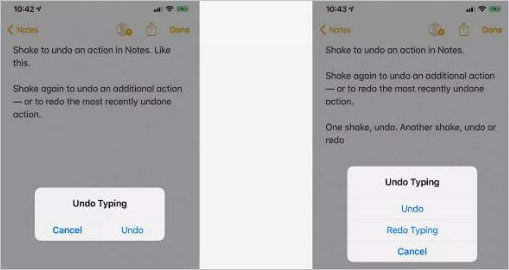

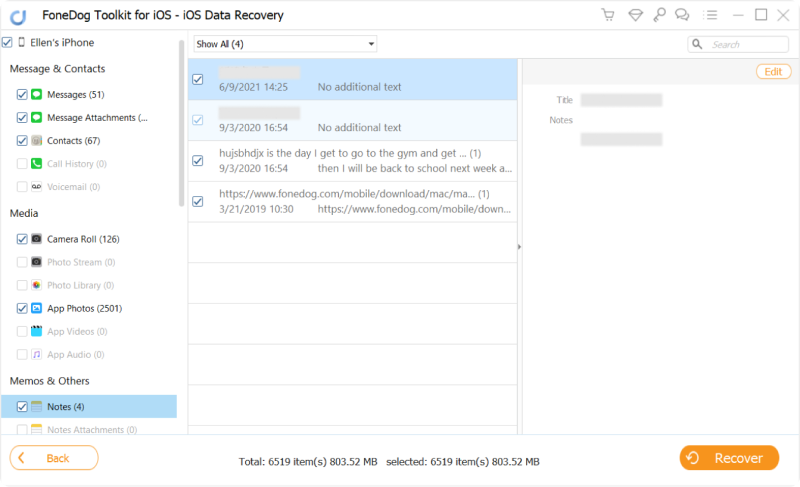
/
/